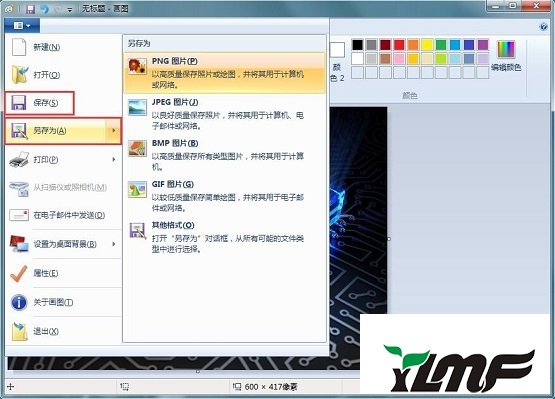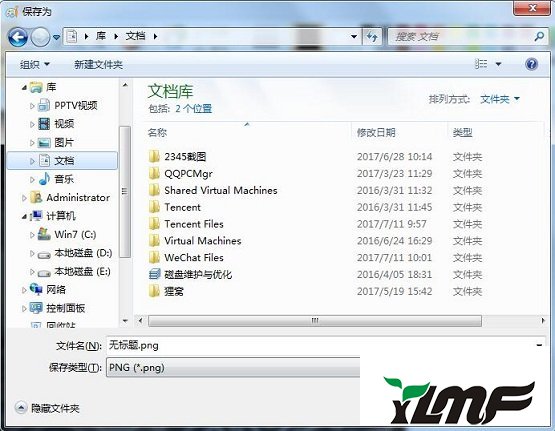win10系统怎么用画图工具编辑图标??
现如今网上有许多第三方编辑图标软件,但是要下载比较麻烦,其实windows10旗舰版系统中就自带有画图工具功能,而且有很多形状,如果要编辑图标可以直接用画图工具。那么怎么用画图工具编辑图标?其实很简单,阅读下文教程,大家一起看下具体操作步骤。 办法如下: 1、首先大家先把本地图标复制或进行截图(Print screen )也可以是粘贴的; 2、然后依次点击“开始菜单”-“所有程序”-“附件”-“画图”;
2、然后依次点击“开始菜单”-“所有程序”-“附件”-“画图”;
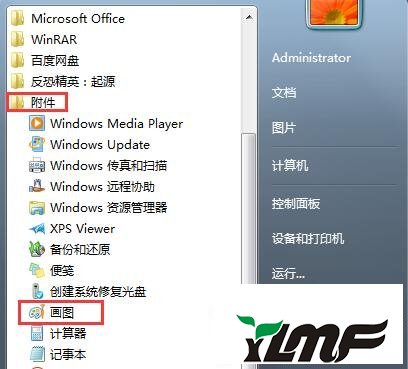 3、然后打开左上角的“粘贴”按钮(或者用键盘Ctrl+v),把图标粘贴进去;
3、然后打开左上角的“粘贴”按钮(或者用键盘Ctrl+v),把图标粘贴进去;
 4、然后就可以利用工具栏的工具来编辑图标了;
4、然后就可以利用工具栏的工具来编辑图标了;
 5、然后编辑完,关闭程序时,一定要选中“保存或另存为”(按键盘Ctrl+s也可以),然后选中保存路径便可。
5、然后编辑完,关闭程序时,一定要选中“保存或另存为”(按键盘Ctrl+s也可以),然后选中保存路径便可。
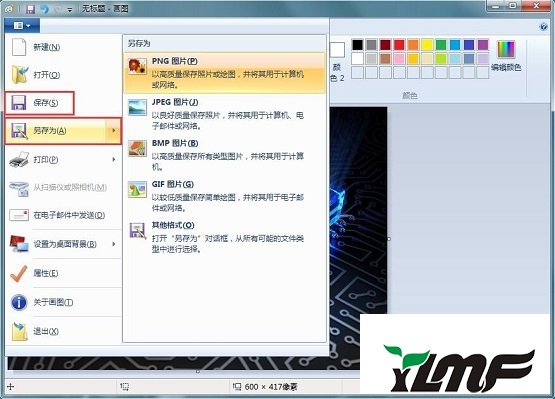
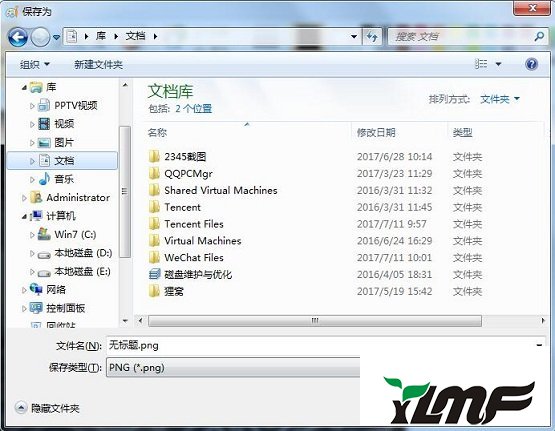
现如今网上有许多第三方编辑图标软件,但是要下载比较麻烦,其实windows10旗舰版系统中就自带有画图工具功能,而且有很多形状,如果要编辑图标可以直接用画图工具。那么怎么用画图工具编辑图标?其实很简单,阅读下文教程,大家一起看下具体操作步骤。 办法如下: 1、首先大家先把本地图标复制或进行截图(Print screen )也可以是粘贴的;
 2、然后依次点击“开始菜单”-“所有程序”-“附件”-“画图”;
2、然后依次点击“开始菜单”-“所有程序”-“附件”-“画图”;
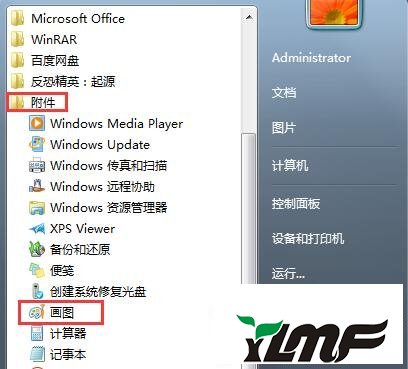 3、然后打开左上角的“粘贴”按钮(或者用键盘Ctrl+v),把图标粘贴进去;
3、然后打开左上角的“粘贴”按钮(或者用键盘Ctrl+v),把图标粘贴进去;
 4、然后就可以利用工具栏的工具来编辑图标了;
4、然后就可以利用工具栏的工具来编辑图标了;
 5、然后编辑完,关闭程序时,一定要选中“保存或另存为”(按键盘Ctrl+s也可以),然后选中保存路径便可。
5、然后编辑完,关闭程序时,一定要选中“保存或另存为”(按键盘Ctrl+s也可以),然后选中保存路径便可。